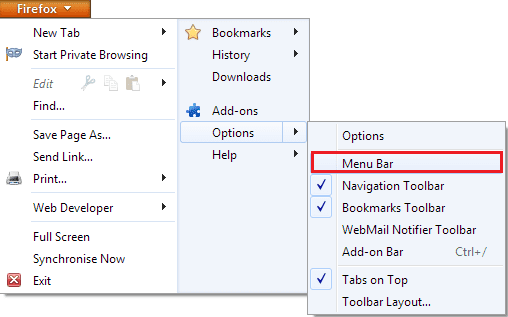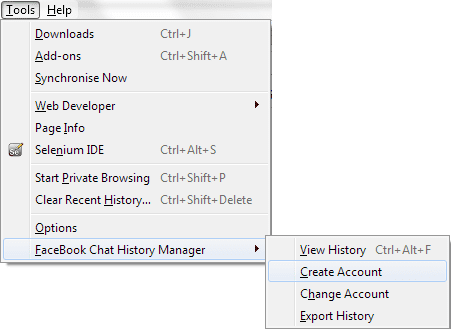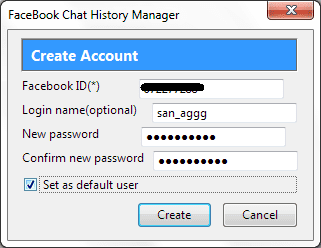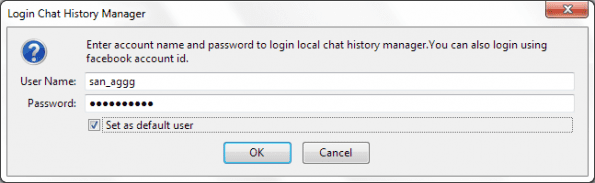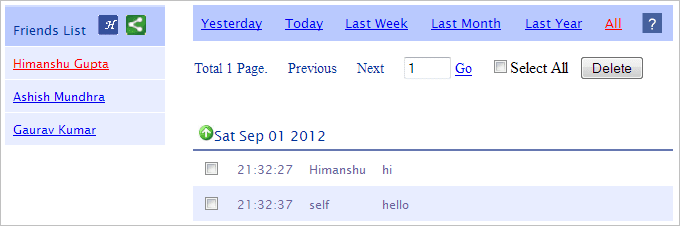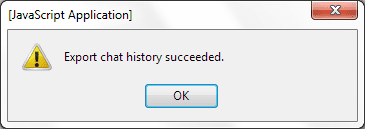Kadang-kadang ia menjadi sangat penting untuk
simpan sejarah sembang dan perbincangan
agar ianya berguna untuk rujukan masa hadapan. Sekarang, kita tahu itu
perkhidmatan sembang seperti Gmail
(atau sembang Gmail) dan Facebook log mesej sembang kami supaya kami boleh menghubunginya semula apabila kami berada dalam talian.
Tetapi, itu tidak selalu membantu kerana kita mungkin tidak berada dalam talian pada masa itu. Selain daripada itu, kami mungkin mahu mencipta salinan tempatan yang sama. Dan untuk melakukan itu, kita sepatutnya dapat menyimpan perbualan pada cakera keras kita selain hanya boleh mengaksesnya dalam talian.
Kami telah melihat pada masa lalu bagaimana untuk menyimpan sejarah sembang di Outlook.com dan hari ini kami akan belajar cara melakukannya untuk mesej sembang Facebook. Anda juga boleh menyimpannya melalui mesej sembang Outlook.com jika anda menggunakannya.
Petua Bonus: Jika anda ingin merakam dan menyimpan panggilan Skype, lihat 5 alat terbaik untuk membantu anda melakukannya.
Langkah-langkah untuk Menyimpan Sejarah Sembang Facebook
Proses ini adalah eksklusif untuk pengguna Firefox kerana kami akan menggunakan alat tambah Firefox untuk menyelesaikan masalah kami.
Langkah 1: Pertama sekali, pasang sambungan untuk Pengurus Sejarah Sembang FB pada pelayar Firefox anda.
Langkah 2: Log masuk ke Facebook. Ini adalah satu kemestian untuk mengaktifkan sambungan dan membuat akaun pengurusan pada yang sama.
Langkah 3: Beralih ke paparan Menu Bar pada penyemak imbas anda dengan mengklik pada butang Firefox (butang oren di sebelah kiri atas) dan menavigasi ke Pilihan .
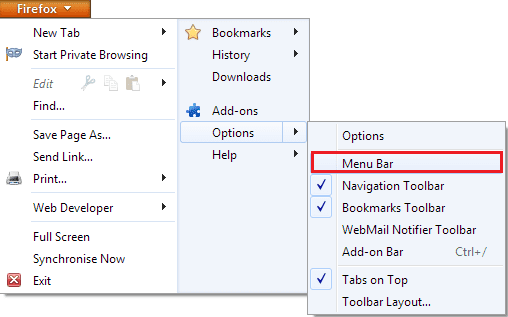
Langkah 4: Sekarang klik pada Alat , cari Pengurus Sejarah Sembang Facebook dan klik pada pilihan untuk Cipta Akaun.
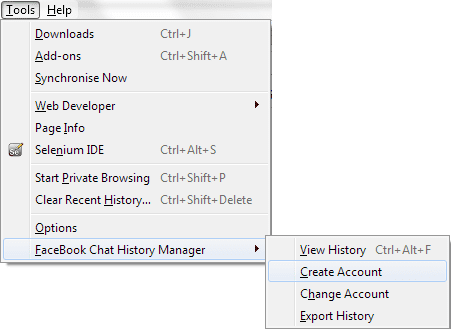
Langkah 5: Dialog untuk mencipta akaun akan dilancarkan dengan ID Facebook yang telah diisi sebelumnya (jika anda mengikuti Langkah 2, jika tidak, anda akan diminta untuk log masuk). Di sini, pilih nama Log masuk dan Kata Laluan untuk diri sendiri. Klik pada Buat apabila selesai.
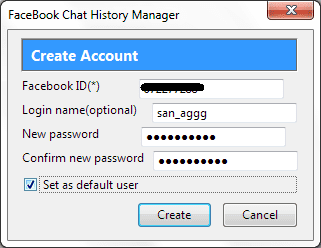
Langkah 6: Anda kini boleh mengakses sejarah sembang Facebook anda pada mesin tempatan anda. Hanya tekan Ctrl + Alt + F atau pergi ke Alat -> Pengurus Sejarah Sembang Facebook -> Lihat Sejarah.
Nota: Sambungan akan menjejaki sejarah dan rakan yang anda sembang dengan hanya dari masa anda memasang alat tambah. Mesej sebelum itu tidak tersedia.
Langkah 7: Sebaik sahaja anda memilih untuk melihat sejarah anda, anda akan diminta untuk log masuk ke akaun Pengurus Sejarah Sembang FB. Sesungguhnya, ini memastikan bahawa sejarah anda dilindungi pada pemacu anda dan tiada sesiapa boleh mengintip ke dalamnya tanpa kebenaran anda.
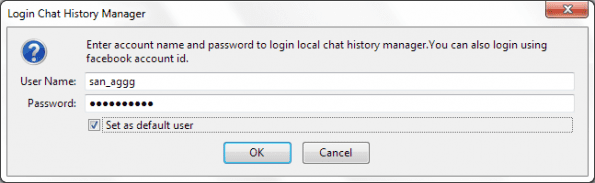
Langkah 8: Pada halaman sejarah, klik pada nama rakan yang sejarah perbualannya ingin anda lihat. Dan seperti yang anda lihat, anda mempunyai pilihan garis masa yang berbeza dan pilihan untuk memadamkan keseluruhan atau mesej terpilih.
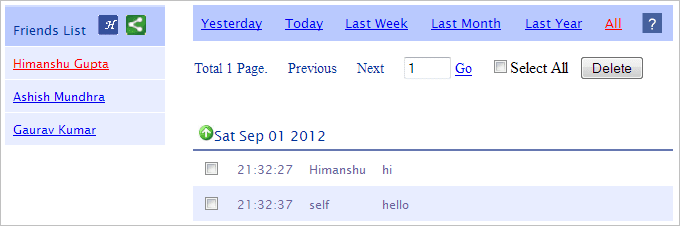
Nah, ini adalah bahagian tontonan. Dan ya, saya akan mengulangi bahawa ini adalah sandaran 'luar talian' dan anda tidak memerlukan sambungan internet untuk melihatnya.
Jika anda ingin mengeksport yang sama seperti fail kemudian baca selanjutnya.
Langkah 9: Navigasi ke Alat -> Pengurus Sejarah Sembang Facebook -> Sejarah Eksport. Pilih folder untuk menyimpan sejarah. Semua mesej akan disimpan ke fail teks individu dengan nama orang itu.
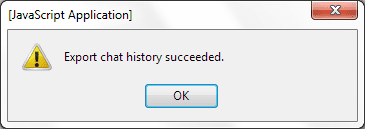
Kesimpulan
Menyimpan perbualan sembang boleh menjadi kenangan yang menggembirakan apabila anda berbual manis dan penuh kasih sayang dengan rakan atau keluarga. Dalam kes lain, anda mungkin mahu memastikan mereka bersedia sebagai bukti persetujuan mengenai perkara. Apakah sebab anda membuat sandaran tempatan sejarah sembang Facebook?